Cách tạo video ghép ảnh trên Capcut
Capcut mới ra mắt tính năng tạo ảnh ghép thành video với những tùy chỉnh ghép ảnh cơ bản, chỉnh sửa từng hình ảnh theo ý mình để có được video ghép ảnh ưng ý trên ứng dụng. Chúng ta chỉ cần lựa chọn những hình ảnh bạn muốn đưa vào khung hình video, chỉnh sửa từng ảnh với việc chèn hiệu ứng, chèn chữ viết,... như khi bạn chỉnh sửa video trên Capcut. Thêm một ý tưởng để bạn có thể tạo video trên Capcut với nội dung thú vị. Bài viết dưới đây sẽ hướng dẫn bạn tạo ảnh ghép trên Capcut.
Hướng dẫn tạo video ghép ảnh trên Capcut
Bước 1:
Tại giao diện trên Capcut chúng ta tiến hành tạo video mới. Chuyển sang giao diện mới, người dùng nhấn vào hình ảnh bạn muốn tạo ảnh ghép trong video, rồi nhấn tiếp vào mục Ghép ảnh ở bên dưới.
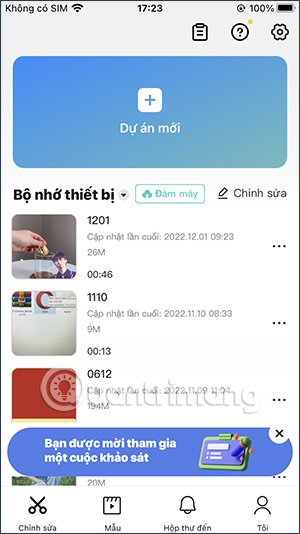
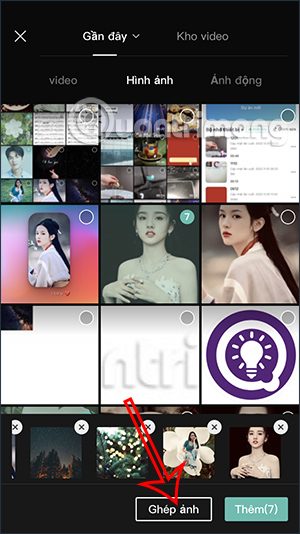
Bước 2:
Chuyển sang giao diện mới, chúng ta sẽ chọn Định dạng cho video với những kiểu ghép ảnh khác nhau. Tùy vào kích thước ảnh của bạn ghép là gì mà chúng ta lựa chọn kiểu ghép ảnh cho phù hợp.
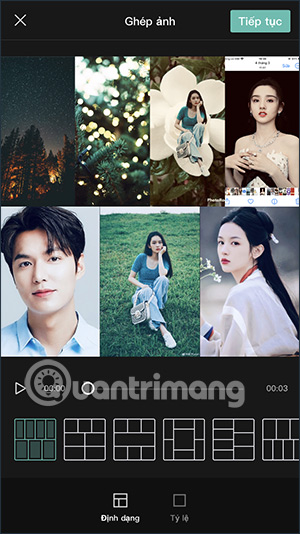
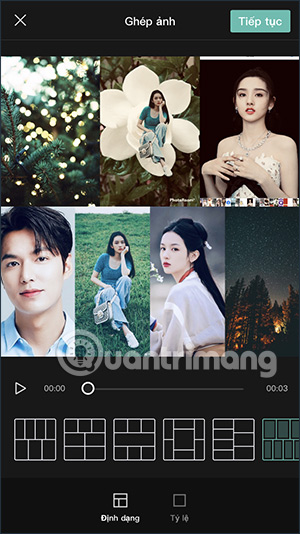
Bước 3:
Chọn xong định dạng thì bạn nhấn vào mục Tỷ lệ để lựa chọn kiểu màn hình cho video sau này. Khi đã có tỷ lệ video bạn nhấn vào mục Tiếp tục để chuyển sang bước mới.
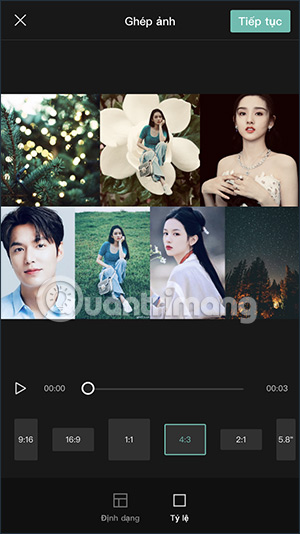
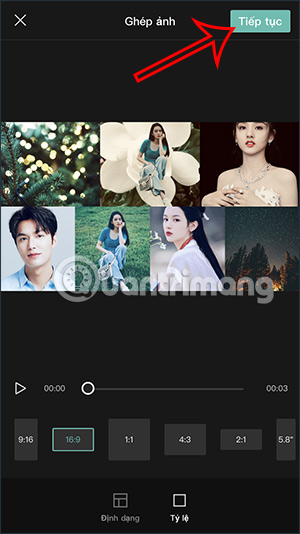
Bước 4:
Trong giao diện này, chúng ta sẽ nhấn vào biểu tượng nhóm hình ảnh để tiến hành chỉnh sửa từng hình ảnh trên Capcut. Tại đây người dùng sẽ điều chỉnh thời gian hiển thị cho từng hình ảnh, thêm các bộ lọc cho hình ảnh,..
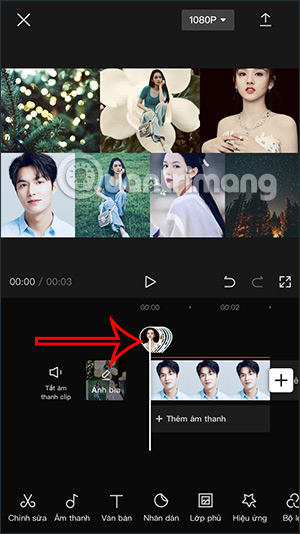
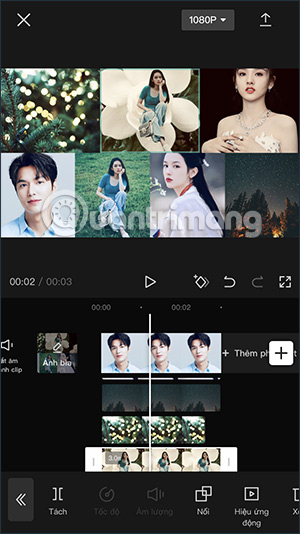
Bạn thêm những hiệu ứng cho từng hình ảnh như bình thường, điều chỉnh sao cho phù hợp với ý tưởng tạo video.
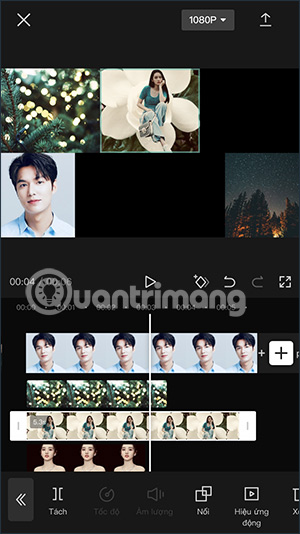
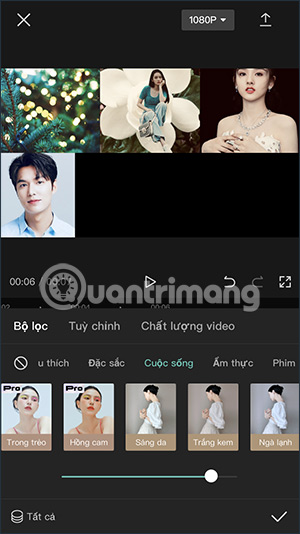
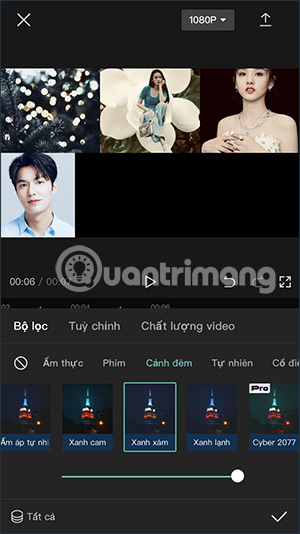
Bước 5:
Sau khi đã chỉnh sửa cho từng hình ảnh thì bạn tiếp tục chỉnh sửa cho video. Chúng ta sẽ dùng những công cụ chỉnh video trên ứng dụng để chèn vào video như âm thanh, chữ viết, nhãn dán.
Cuối cùng xuất video ghép ảnh trên Capcut như bình thường.
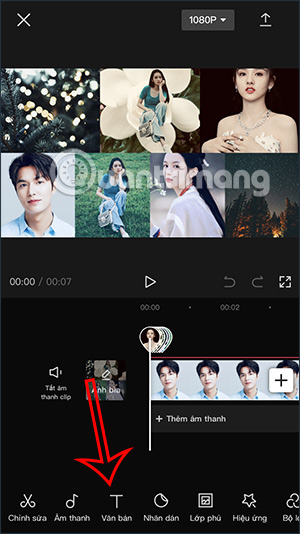
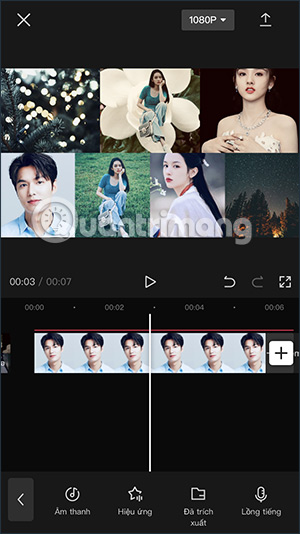
Video hướng dẫn tạo video ghép ảnh trên Capcut
Bạn nên đọc
-

Fix lỗi ClipChamp không hoạt động trên Windows 11
-

Cách đổi phông nền video trên CapCut
-

Cách nén dung lượng video không cần cài phần mềm
-

Camtasia
-

Cách chỉnh tốc độ video trên CapCut
-

Cách tạo video đập ảnh theo nhạc trên TikTok
-

Tại sao Clipchamp không xuất được video?
-

Cách lồng tiếng vào video trên CapCut
-

5 phần mềm chỉnh sửa audio miễn phí
Theo Nghị định 147/2024/ND-CP, bạn cần xác thực tài khoản trước khi sử dụng tính năng này. Chúng tôi sẽ gửi mã xác thực qua SMS hoặc Zalo tới số điện thoại mà bạn nhập dưới đây:
 Công nghệ
Công nghệ  AI
AI  Windows
Windows  iPhone
iPhone  Android
Android  Học IT
Học IT  Download
Download  Tiện ích
Tiện ích  Khoa học
Khoa học  Game
Game  Làng CN
Làng CN  Ứng dụng
Ứng dụng 



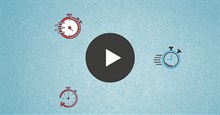




 Linux
Linux  Đồng hồ thông minh
Đồng hồ thông minh  macOS
macOS  Chụp ảnh - Quay phim
Chụp ảnh - Quay phim  Thủ thuật SEO
Thủ thuật SEO  Phần cứng
Phần cứng  Kiến thức cơ bản
Kiến thức cơ bản  Lập trình
Lập trình  Dịch vụ công trực tuyến
Dịch vụ công trực tuyến  Dịch vụ nhà mạng
Dịch vụ nhà mạng  Quiz công nghệ
Quiz công nghệ  Microsoft Word 2016
Microsoft Word 2016  Microsoft Word 2013
Microsoft Word 2013  Microsoft Word 2007
Microsoft Word 2007  Microsoft Excel 2019
Microsoft Excel 2019  Microsoft Excel 2016
Microsoft Excel 2016  Microsoft PowerPoint 2019
Microsoft PowerPoint 2019  Google Sheets
Google Sheets  Học Photoshop
Học Photoshop  Lập trình Scratch
Lập trình Scratch  Bootstrap
Bootstrap  Năng suất
Năng suất  Game - Trò chơi
Game - Trò chơi  Hệ thống
Hệ thống  Thiết kế & Đồ họa
Thiết kế & Đồ họa  Internet
Internet  Bảo mật, Antivirus
Bảo mật, Antivirus  Doanh nghiệp
Doanh nghiệp  Ảnh & Video
Ảnh & Video  Giải trí & Âm nhạc
Giải trí & Âm nhạc  Mạng xã hội
Mạng xã hội  Lập trình
Lập trình  Giáo dục - Học tập
Giáo dục - Học tập  Lối sống
Lối sống  Tài chính & Mua sắm
Tài chính & Mua sắm  AI Trí tuệ nhân tạo
AI Trí tuệ nhân tạo  ChatGPT
ChatGPT  Gemini
Gemini  Điện máy
Điện máy  Tivi
Tivi  Tủ lạnh
Tủ lạnh  Điều hòa
Điều hòa  Máy giặt
Máy giặt  Cuộc sống
Cuộc sống  TOP
TOP  Kỹ năng
Kỹ năng  Món ngon mỗi ngày
Món ngon mỗi ngày  Nuôi dạy con
Nuôi dạy con  Mẹo vặt
Mẹo vặt  Phim ảnh, Truyện
Phim ảnh, Truyện  Làm đẹp
Làm đẹp  DIY - Handmade
DIY - Handmade  Du lịch
Du lịch  Quà tặng
Quà tặng  Giải trí
Giải trí  Là gì?
Là gì?  Nhà đẹp
Nhà đẹp  Giáng sinh - Noel
Giáng sinh - Noel  Hướng dẫn
Hướng dẫn  Ô tô, Xe máy
Ô tô, Xe máy  Tấn công mạng
Tấn công mạng  Chuyện công nghệ
Chuyện công nghệ  Công nghệ mới
Công nghệ mới  Trí tuệ Thiên tài
Trí tuệ Thiên tài